Win8新手小记 一起来打造个性化桌面
作者:沈毅成
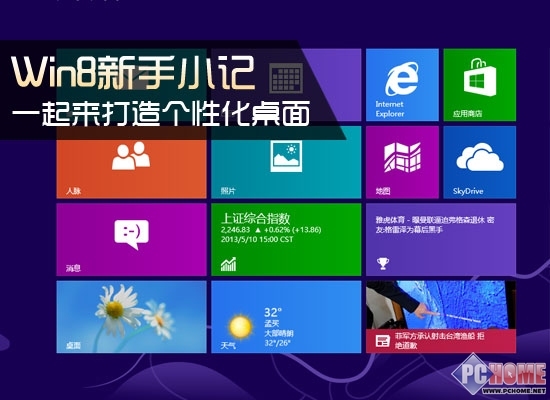
Win8性能从各方面都已经超越了Win7,但是因为很多用户对它的另类风格还不够熟悉,所以短时间内,大家都不太愿意全面地更换操作系统。其实,理解Win8并不难,只要让我们来打造一遍最个性的Win8桌面,做好这件事后,Win8系统自然就变得格外熟悉了。
分屏多窗口浏览
在Win8操作系统里,打开多个程序之后,可以在执行当前程序的同时,从侧栏浏览其他打开但是挂起的程序。比如下图里一边浏览体育报道,一边还能看必应旅游所提供的图文内容。
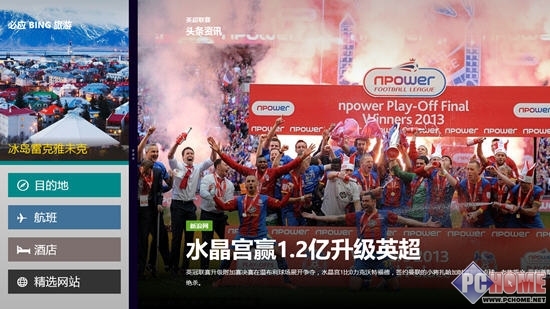
分屏浏览器程序窗口
打开再多的程序,只要鼠标移到右侧就能看到略缩图列表。
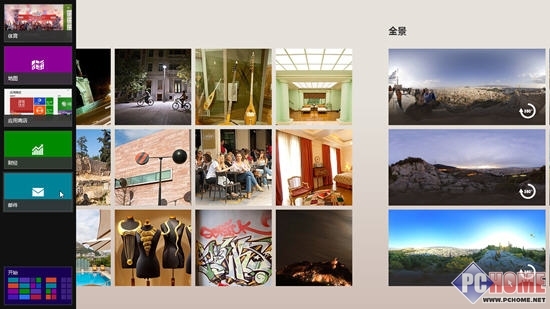
此外,通过左右拖动屏幕上的分隔线,可以把挂起的程序(小侧栏)切换为当前程序(面积较大的窗口程序)。
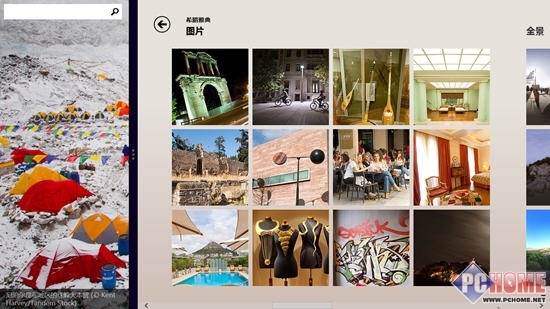
切换当前程序
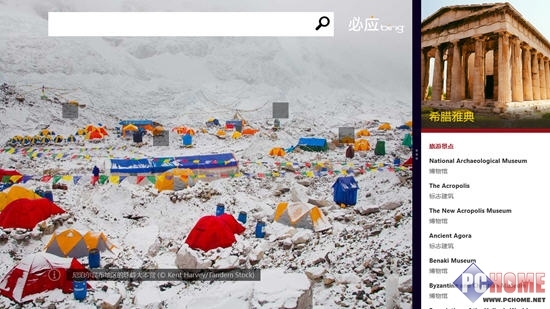
切换必应搜索为当前程序
开启桌面个性化生活
通过设置个性化桌面,来熟悉Win8操作系统,是个非常好的方法。鼠标移动到屏幕右侧,弹出charm bar,点击“设置”,再点击更改电脑设置,进入下图界面,右上角第一个选项可以让用户更换各种锁屏图片。
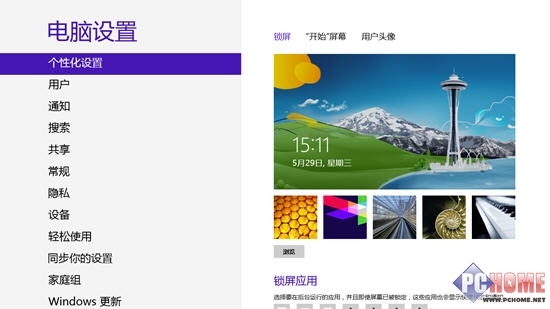
个性化设置
更换开始屏幕。
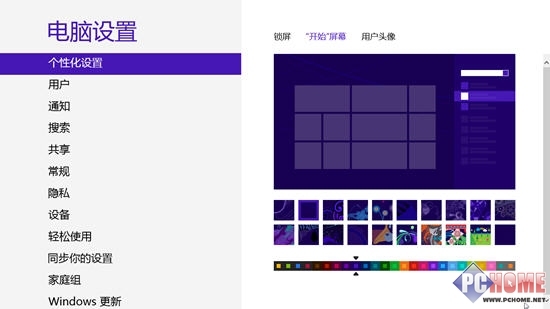
更换开始屏幕
创建用户头像,头像可以直接引用本地图片,也可以用摄像头拍摄照片。
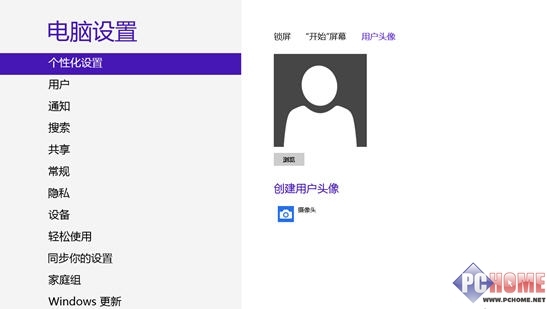
创建用户头像
创建多彩程序图标
Windows8系统的图标更改也很方便,对桌面上的各种程序,可以随意更换用户喜欢的图标,图标文件可以用系统的,也可以自己从网上下载。
在桌面空白处右键,点击“个性化”,点击“更改桌面图标”,弹出如下对话框。选择一个需要改图标的项目,点击最下方的“更改图标即可”。
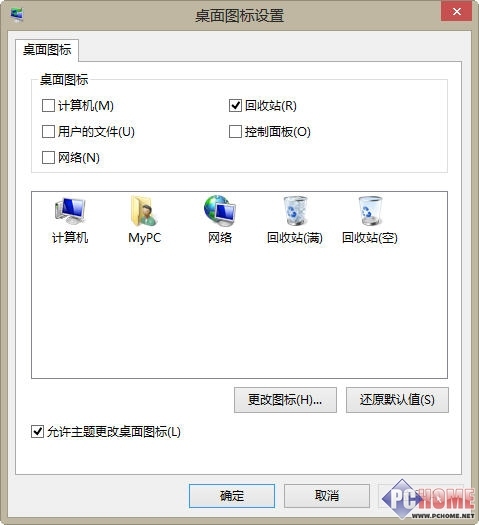
桌面图标设置
Windows8系统本身提供了专业的图标。
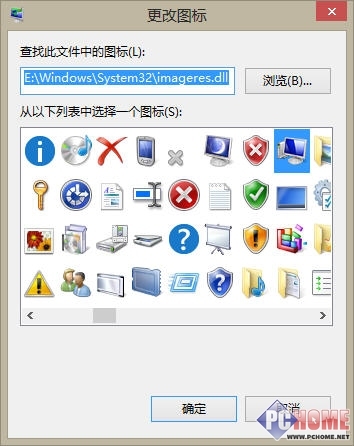
系统图标
右键单击任意程序图标,点击“属性”。,选择对应图标文件,按确定即可。
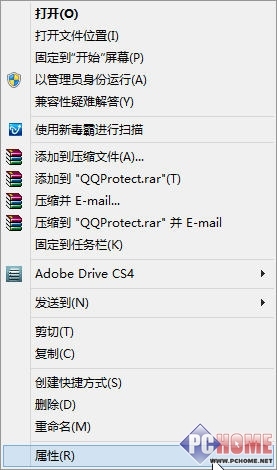
属性
选择“更改图标”,从弹出对话框里选择“浏览”,把企鹅改为操作系统提供的图标文件也行。
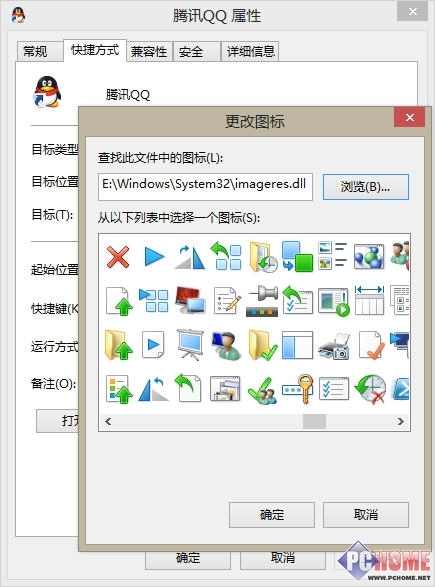
系统图标文件
也可以从网上下载图标格式文件,找到存放目录,点击“确定”就可以更换。
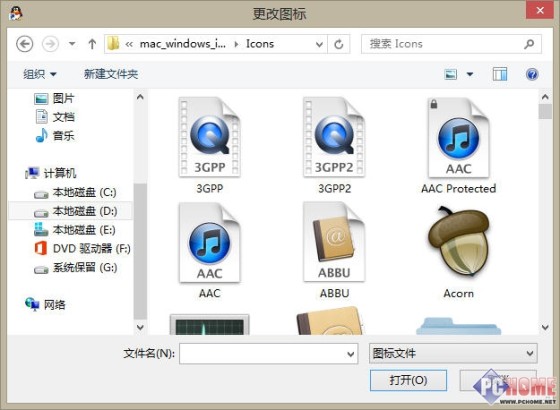
网络图标